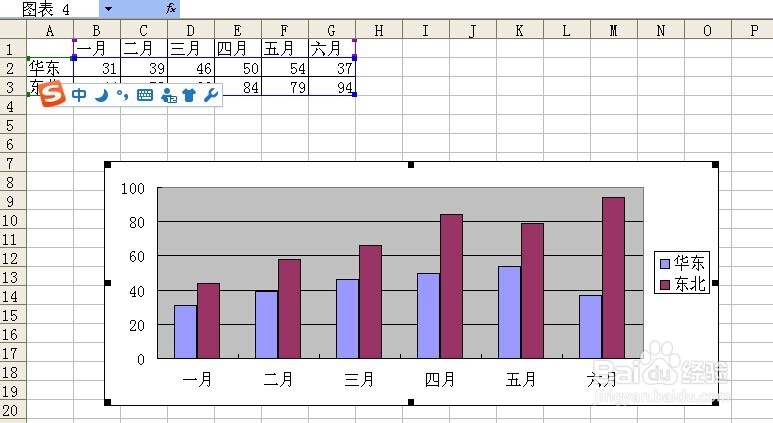1、可以点击sheet1 然后左键按住a1单元格向右下角拖动到g3单元格 然后松开鼠标选中数据区域
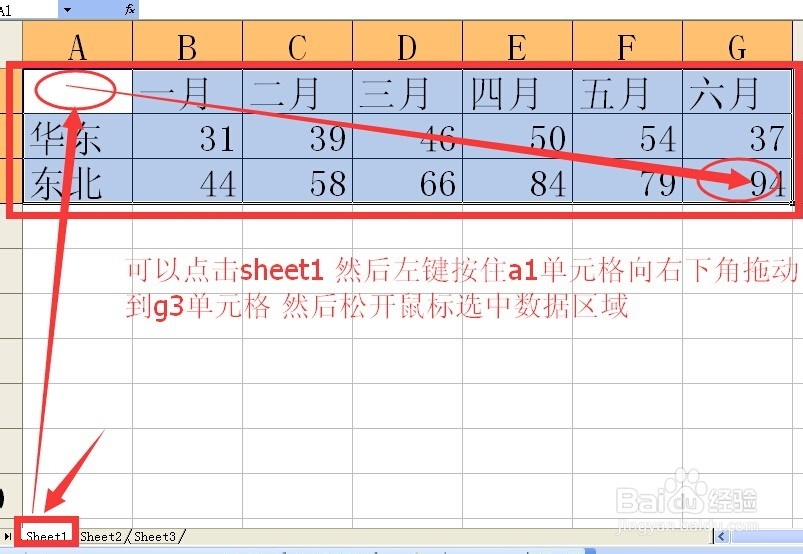
2、按f11键,会新建图表工作表chart1 并创建柱形图
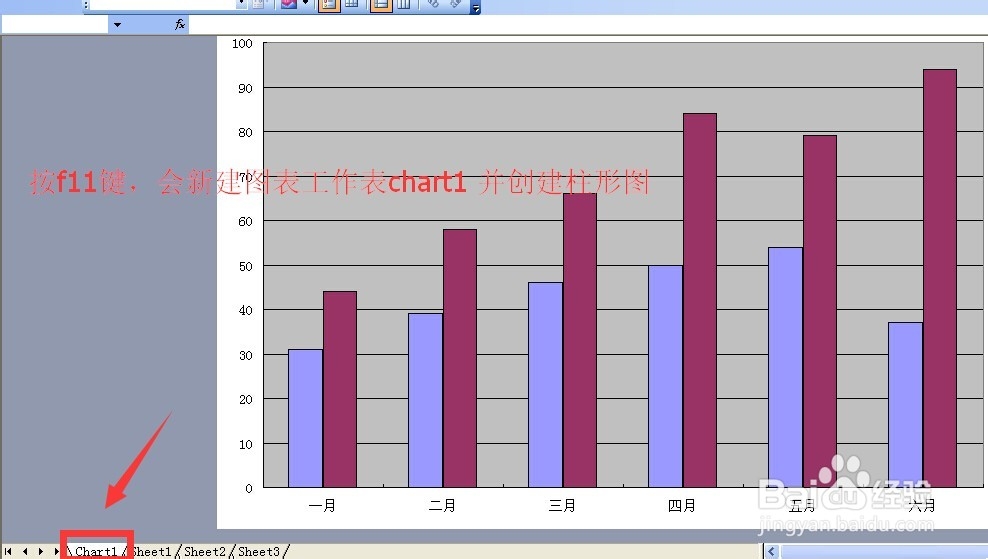
3、选中数据区域中任意单元格 然后点图表工具栏下来三角 弹出图表类型选项 点击条形图

4、单击完条形图后会在数据区域下创建一个嵌入式的条形图
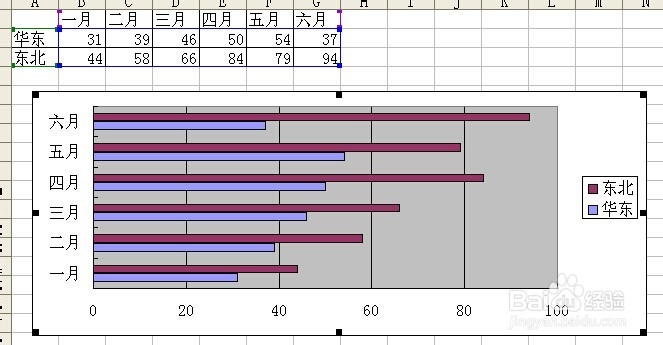
5、选中数据区域或者其中的任意单元格

6、单击插入菜单 图表命令
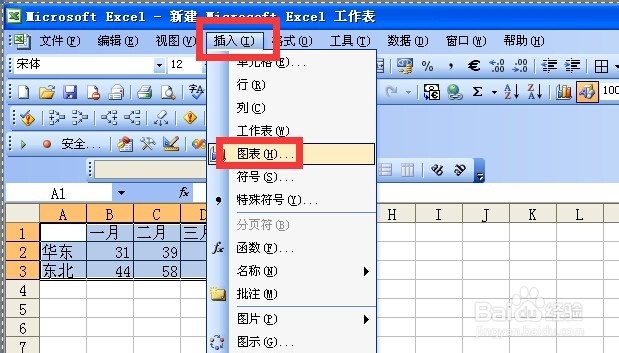
7、弹出图表向导对话框 四步骤之一 图标类型中可以选择图表类型 并通过 单击 按下不放可溽朽孑臾查看示例查看效果 点击下一步
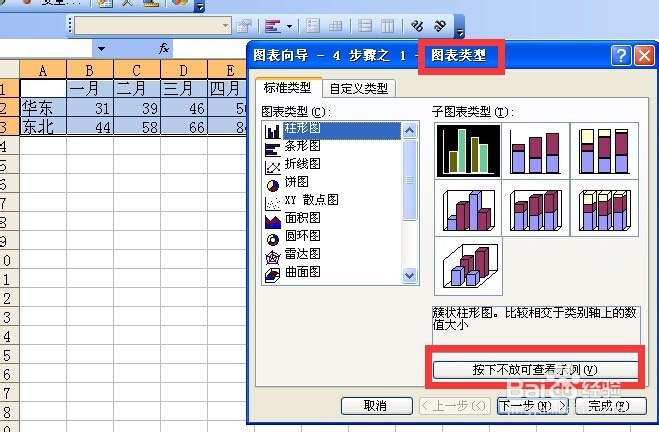
8、点击完下一步后 出现四步骤之二 图标源数据 可以在这里查看调整数据区域 改变系列产生于行或者列
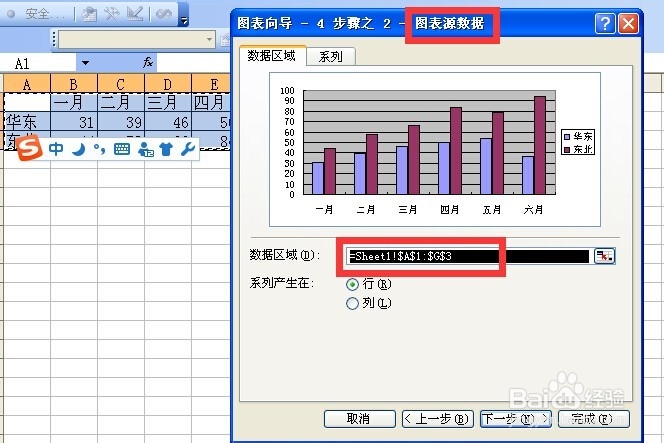
9、点击系列选项卡 在这里可以查看 调整 系列名称 点击下一步
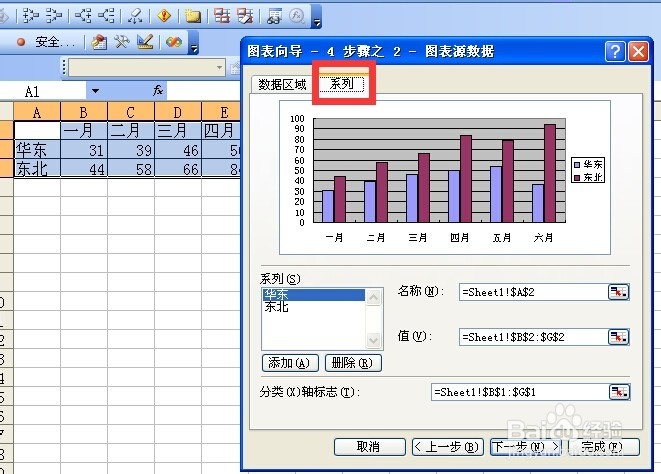
10、点击完下一步后会跳出蚵播噍疸四步骤之三 图表选项 可以在此步骤对标题 坐标轴 网格线 图例 数据标志 数据表6个选项卡进行设置 点击下一步
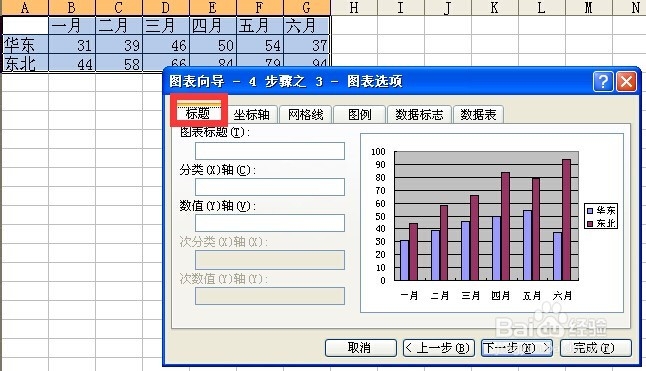
11、点击完下一步后进入四步骤之四 图表位置 在此处可以选择图表作为新工作表插入或者作为对象插入 点击完成
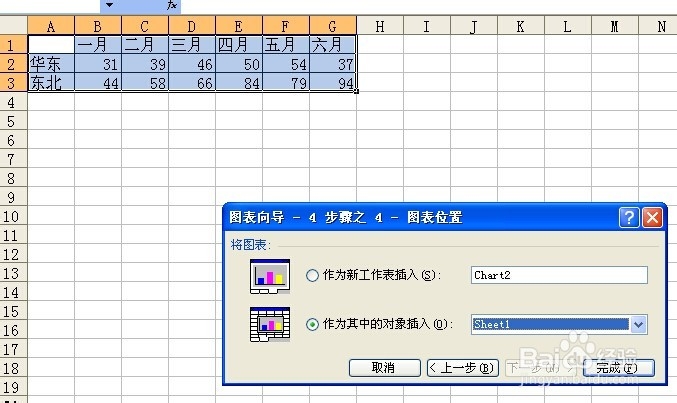
12、单击完成 新图表就生成在数据区域下方了